W dzisiejszym dynamicznie zmieniającym się świecie cyfrowym, utrzymanie aktualnej strony internetowej jest kluczowe nie tylko dla bezpieczeństwa, ale także dla zapewnienia najlepszej możliwej obsługi odwiedzających. WordPress, będący jednym z najpopularniejszych systemów zarządzania treścią (CMS) na świecie, regularnie oferuje aktualizacje, które wprowadzają nowe funkcje, poprawki błędów, oraz usprawnienia bezpieczeństwa. Pomimo że proces aktualizacji może wydawać się prosty dla doświadczonych użytkowników, dla nowicjuszy może stanowić wyzwanie. Właściwe zarządzanie tym procesem jest niezbędne, aby uniknąć potencjalnych problemów, które mogą wpłynąć na działanie Twojej witryny.
W tym artykule krok po kroku przeprowadzimy Cię przez cały proces aktualizacji WordPress, od przygotowań początkowych, przez wybór metody aktualizacji, aż po działania po zakończeniu procesu. Naszym celem jest zapewnienie Ci kompleksowego przewodnika, który nie tylko pomoże Ci zaktualizować WordPress, ale także zrozumieć, dlaczego regularne aktualizacje są nieodzownym elementem utrzymania zdrowej i bezpiecznej strony internetowej. Niezależnie od tego, czy jesteś blogerem, właścicielem firmy, czy też twórcą stron internetowych, ten artykuł dostarczy Ci wiedzy i narzędzi potrzebnych do pewnego zarządzania aktualizacjami WordPress.
Zaczynając od znaczenia aktualizacji i dlaczego nie powinno się ich ignorować, poprzez szczegółowe omówienie każdego kroku procesu aktualizacji, aż po rozwiązanie potencjalnych problemów – ten artykuł jest Twoim kompleksowym przewodnikiem po aktualizacji WordPress. Pozwól, że pokażemy Ci, jak łatwo i bezpiecznie można utrzymać Twoją stronę na bieżąco, maksymalizując jej potencjał i ochronę.
Jednym z najważniejszych powodów, dla których aktualizacje WordPress są kluczowe, jest bezpieczeństwo. Każdego dnia strony internetowe stają się celem ataków hakerskich, które wykorzystują luki w zabezpieczeniach starszych wersji WordPress oraz wtyczek i motywów. Aktualizacje często zawierają łatki bezpieczeństwa, które adresują te luki, zamykając potencjalne wejścia dla nieproszonych gości. Ignorowanie aktualizacji oznacza pozostawienie otwartych drzwi dla cyberprzestępców, co może prowadzić do kradzieży danych, uszkodzenia strony, a nawet jej całkowitego wyłączenia.
Każda aktualizacja WordPress przynosi nie tylko poprawki bezpieczeństwa, ale także nowe funkcje i ulepszenia. Te nowości mogą znacznie wzbogacić Twoją stronę, oferując lepszą wydajność, nowe narzędzia do zarządzania treścią i ulepszone interfejsy użytkownika. Dzięki aktualizacjom, Twoja strona może być bardziej intuicyjna i przyjazna dla użytkownika, co przekłada się na lepsze doświadczenia odwiedzających i potencjalnie wyższą konwersję.
Każdy system, niezależnie od tego, jak jest zaawansowany, może zawierać błędy. Aktualizacje WordPress są niezbędne do naprawiania tych błędów, które zostały zidentyfikowane w poprzednich wersjach. Poprawki błędów mogą dotyczyć zarówno małych niedogodności, jak i dużych problemów wpływających na funkcjonalność strony. Regularne aktualizowanie WordPress zapewnia, że Twoja strona działa płynnie i efektywnie, minimalizując ryzyko przerw w dostępności i innych technicznych problemów.
Nowe wersje WordPress często wprowadzają zmiany, które mogą wpłynąć na kompatybilność z wtyczkami i motywami. Aktualizowanie WordPress do najnowszej wersji zapewnia, że wszystkie komponenty Twojej strony są zgodne i mogą współpracować bez konfliktów. To z kolei pomaga w uniknięciu problemów z wydajnością, wyświetlaniem strony, czy nawet z funkcjonalnościami oferowanymi przez wtyczki. Zgodność jest kluczowa dla utrzymania stabilnej i bezproblemowej pracy witryny internetowej.
Przed przystąpieniem do aktualizacji WordPress, istotne jest dokładne przygotowanie. Te kroki zapewnią, że proces przebiegnie gładko i zminimalizują ryzyko wystąpienia problemów. Oto kluczowe elementy, które należy wziąć pod uwagę:
Najważniejszym krokiem jest wykonanie pełnej kopii zapasowej witryny, włączając w to wszystkie pliki i bazę danych. Backup pozwoli na szybkie przywrócenie strony do stanu sprzed aktualizacji w przypadku wystąpienia jakichkolwiek problemów. Istnieje wiele narzędzi i wtyczek, które ułatwiają tworzenie kopii zapasowych, takich jak UpdraftPlus, VaultPress czy BackupBuddy. Niezależnie od wybranej metody, ważne jest, aby przechowywać kopię zapasową w bezpiecznym miejscu, najlepiej poza serwerem hostingowym. Ważna jest dywersyfikacja!
Przed rozpoczęciem aktualizacji, upewnij się, że Twoje środowisko hostingowe spełnia najnowsze wymagania WordPress. Obejmuje to wersję PHP, MySQL (lub MariaDB) oraz serwera WWW. Informacje o wymaganiach można znaleźć na oficjalnej stronie WordPress. Jeśli Twoje środowisko nie spełnia wymagań, skontaktuj się z dostawcą hostingu w celu ich aktualizacji.
Przed aktualizacją WordPress, zaleca się aktualizację wszystkich zainstalowanych pluginów i motywów do najnowszych wersji. Zapewni to kompatybilność z nową wersją WordPress i zminimalizuje ryzyko konfliktów. Warto także sprawdzić, czy żadne z używanych pluginów lub motywów nie są już porzucone lub niekompatybilne z nową wersją WordPress, co może wymagać ich zastąpienia lub dezaktywacji.
Jeśli to możliwe, przeprowadź testową aktualizację na środowisku deweloperskim – klonie Twojej rzeczywistej strony działającej w odizolowanym środowisku “testowym”. Pozwoli to na sprawdzenie, czy aktualizacja nie powoduje problemów z kompatybilnością lub funkcjonowaniem strony. Testowanie na środowisku deweloperskim jest szczególnie ważne dla większych stron i sklepów internetowych, gdzie nawet krótkotrwałe przerwy w działaniu mogą mieć znaczący wpływ na działalność i potencjalne straty serwisu.
Aktualizacja WordPress to kluczowy krok w utrzymaniu Twojej strony internetowej. Proces ten może być wykonany automatycznie lub ręcznie, w zależności od preferencji i konkretnych potrzeb Twojej witryny. Oto szczegółowe wyjaśnienie obu metod:
Włączenie Automatycznych Aktualizacji: WordPress oferuje możliwość automatycznego aktualizowania się, zarówno dla samych wersji WordPress, jak i dla wtyczek oraz tematów. Możesz włączyć automatyczne aktualizacje poprzez panel administracyjny WordPress, co jest zalecane dla użytkowników, którzy preferują minimalne zaangażowanie w proces techniczny.

Pobieranie Najnowszej Wersji WordPress: Odwiedź oficjalną stronę WordPress, aby pobrać najnowszą wersję systemu. Pobrany plik będzie w formacie ZIP.
Problemy z Kompatybilnością Wtyczek/Motywów Jeśli zauważysz problemy po reaktywacji wtyczek lub motywów, możliwe, że występują problemy z kompatybilnością. W takim przypadku skontaktuj się z deweloperami wtyczek/motywów lub poszukaj alternatywnych rozwiązań.
Po pomyślnej aktualizacji WordPress, istnieje kilka kluczowych działań, które należy podjąć, aby upewnić się, że Twoja strona działa prawidłowo i jest w pełni zabezpieczona. Oto szczegółowy opis kroków, które należy rozważyć po aktualizacji:

Aktualizacja WordPress jest kluczowym elementem zarządzania stroną internetową, który zapewnia jej bezpieczeństwo, wydajność i dostęp do najnowszych funkcji.
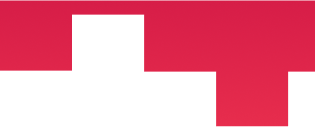
Sprawdź naszą usługę SiteCare

W dobie cyfrowej transformacji, tworzenie aplikacji mobilnych stało się kluczowym elementem sukcesu dla wielu przedsiębiorstw, oferując możliwości dotarcia do klientów w nowych,…
W świecie technologii informacyjnych nieustannie poszukujemy narzędzi, które zwiększą efektywność naszej pracy i usprawnią proces tworzenia oprogramowania. Jednym z takich rozwiązań, cieszącym…
Wybór odpowiedniego narzędzia do tworzenia aplikacji staje się kluczowym czynnikiem decydującym o sukcesie projektu. Wśród wielu dostępnych frameworków PHP, Laravel wyróżnia się…

W dobie cyfrowej transformacji, tworzenie aplikacji mobilnych stało się kluczowym elementem sukcesu dla wielu przedsiębiorstw, oferując możliwości dotarcia do klientów w nowych,…

W świecie technologii informacyjnych nieustannie poszukujemy narzędzi, które zwiększą efektywność naszej pracy i usprawnią proces tworzenia oprogramowania. Jednym z takich rozwiązań, cieszącym…
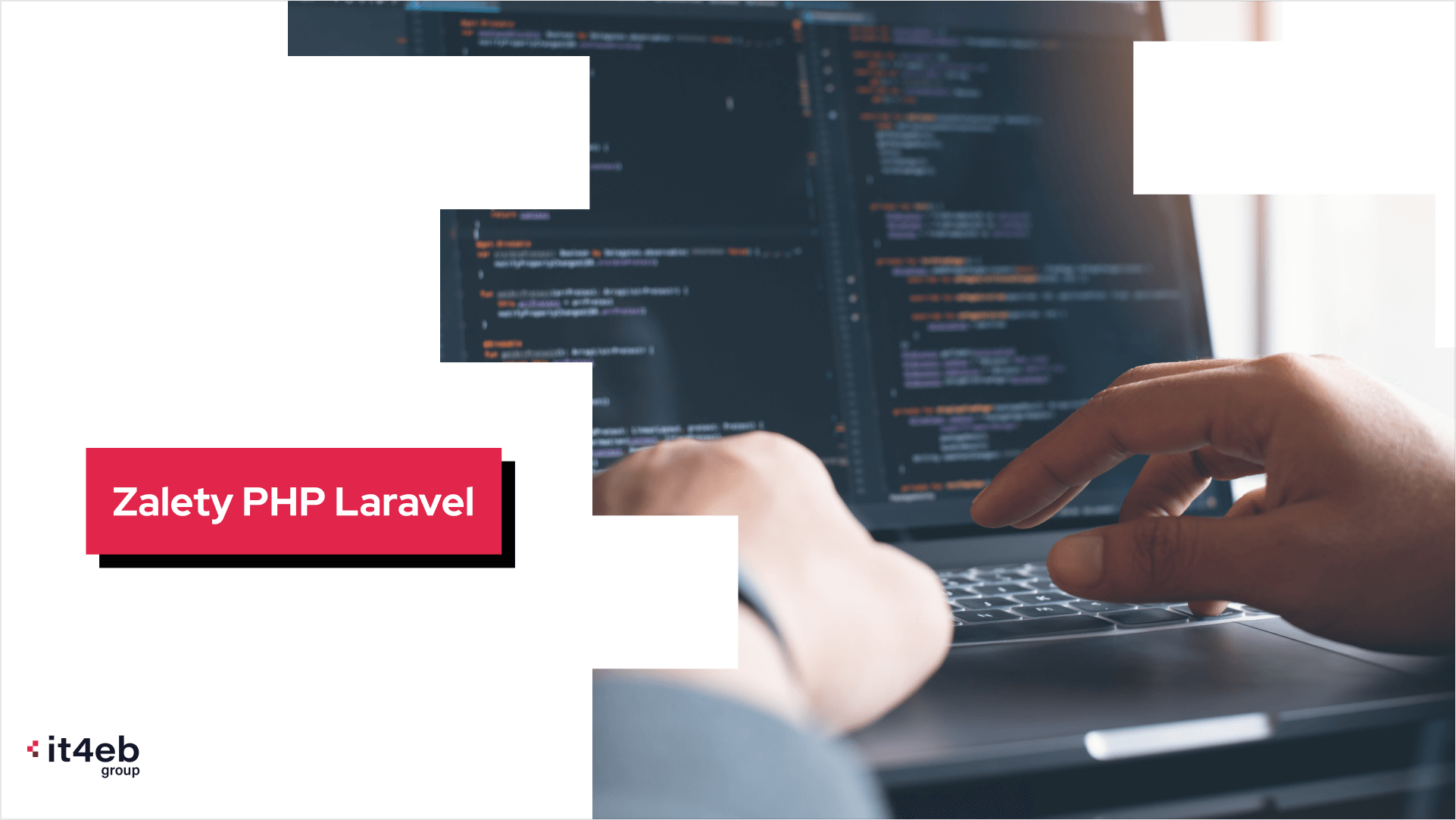
Wybór odpowiedniego narzędzia do tworzenia aplikacji staje się kluczowym czynnikiem decydującym o sukcesie projektu. Wśród wielu dostępnych frameworków PHP, Laravel wyróżnia się…